在生活工作中,电脑已经越来越普遍了,电脑上,我们一般情况下默认的账户叫administrator,即管理员。不知道大家在拿到属于自己的电脑的时候会不会想要把这个电脑用户名换成自己喜
在生活工作中,电脑已经越来越普遍了,电脑上,我们一般情况下默认的账户叫administrator,即管理员。不知道大家在拿到属于自己的电脑的时候会不会想要把这个电脑用户名换成自己喜欢的名字,反正我是有这个习惯的,下面我也给大家带来了win10修改电脑用户名的方法介绍,快来看看吧。

怎么更改电脑用户名
1、首先在开始菜单,右键,选择运行;
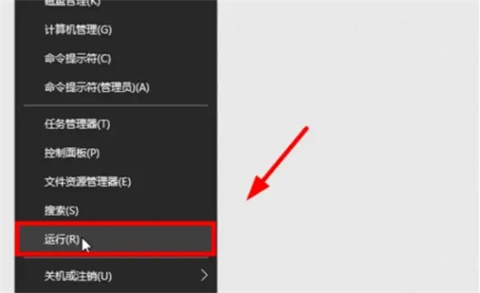
2、输入netplwiz回车;
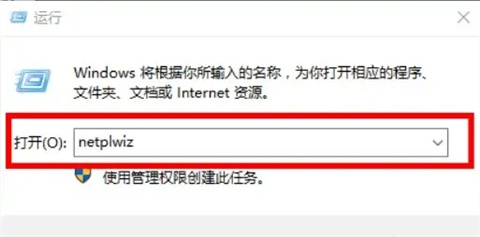
3、打开用户账户,双击当前账户,例如:Administrator;
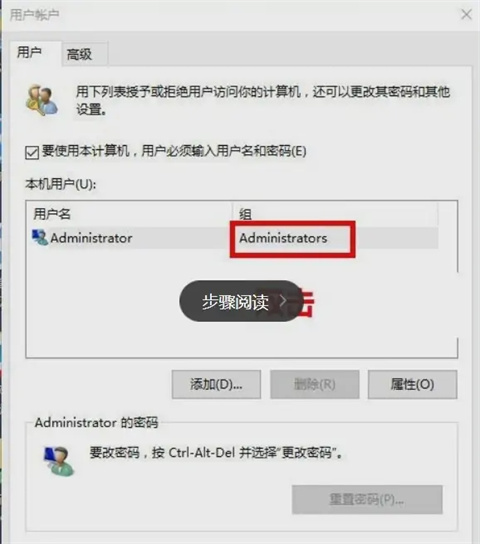
4、打开后如图;
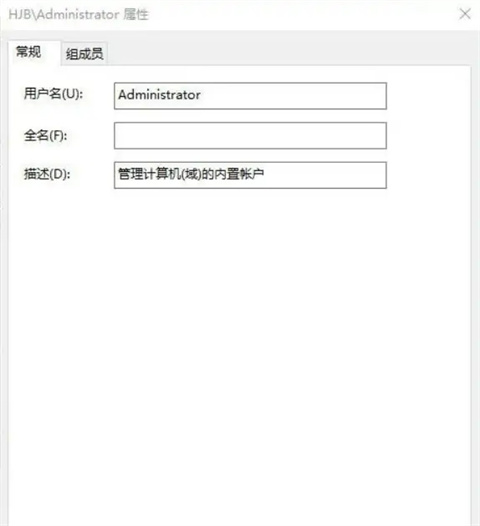
5、输入你想要改的名字;
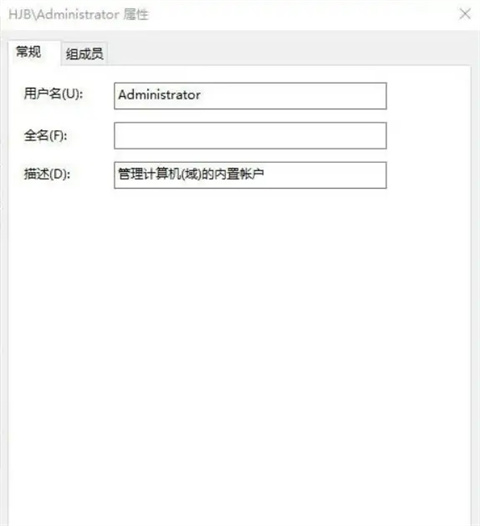
6、点击确定后,弹出警告,点击是,如图;
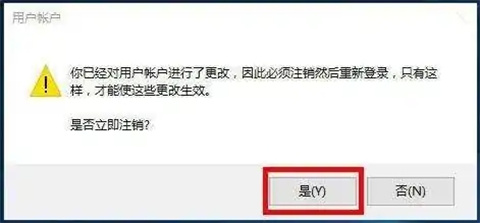
7、注销后发现账户名就改过来了,如图。
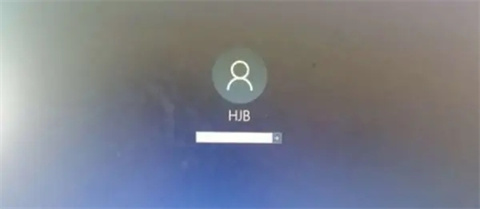
总结:
1、首先在开始菜单,右键,选择运行;
2、输入netplwiz回车;
3、打开用户账户,双击当前账户,例如:Administrator;
4、输入你想要改的名字;
5、点击确定后,弹出警告,点击是;
6、注销后发现账户名就改过来了。
以上的全部内容就是系统城为大家提供的电脑用户名怎么改的具体操作方法介绍啦~希望对大家有帮助~系统城感谢您的阅读!
